Hogyan alakíthatjuk át a Windows 10 PC-t WiFi hotspotmá

Ha olyan helyzetbe kerül, amikor egy csípőre van szüksége egy Wi-Fi hotspotra, akkor ezt megteheti a Windows PC-ről mobil eszközök hotspotjává.
A vidéki térségben élni hajlandóhátrányok, különösen a mobil eszközök esetében. Van olyan adatterveim, amelyek segítségével az okostelefonom elérheti az internetet, de a legnagyobb akadály az eszköz frissítése. A mobilalkalmazások és az operációs rendszerek fejlesztői folyamatosan frissítik szoftverüket, és a felhasználót mindig arra kérik, hogy frissítse egy alkalmazást, csak a funkcionalitás fenntartása érdekében.
Csak ma kaptam egy üzenetet az okostelefonomonmondja nekem, hogy a WhatsApp elavult, és új verzióra van szüksége az üzenetek eléréséhez. Egy okostelefon-adatcsomagban ez irreális, korlátozott kapcsolódási képesség mellett a laptopomat a városba kell vinnem, hogy frissíthessem, de mi van az okostelefonommal? Az internetkávézók az én hazámban általában nem biztosítanak vezeték nélküli hozzáférést, ami vezetékes kapcsolatra korlátozza Önt. Szerencsére ennek érdekében gyors és egyszerű munka zajlik; a számítógép Wi-Fi-kapcsolatának megosztása.
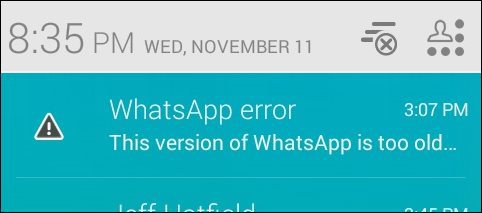
A Windows 7 kiadásával a Microsoft hozzáadtalehetőséget ad-hoc Wi-Fi hotspot beállítására a vezeték nélküli kapcsolat használatával. Ha továbbra is a Windows 7 operációs rendszert futtatja, olvassa el a telepítésről szóló cikkünket. Mi van a Windows 10 PC-vel? Sajnos az ad-hoc hálózatnak a grafikus felhasználói felületen keresztül történő egyszerű létrehozásának képessége visszakerült a Windows 8 rendszerrel. Még mindig létrehozhat egyet, ám sok idegesítő parancssori munka van benne.
Szerencsére van még egyszerűbb megoldásneve Virtual Router Manager, amelyet először a Windows 8 rendszerben vizsgáltunk, és ez továbbra is működik a Windows 10 rendszerben. Ingyenes letöltés, ez a kicsi és nyílt forráskódú segédprogram gondoskodik a laptop vezeték nélküli kapcsolatának hotspotként történő átalakításának teljes beállításáról. Csak annyit kell tennie, hogy kiválasztja az SSID-t (a vezeték nélküli kapcsolat nevét) és egy jelszót, és máris jól megy.
Lépjen a CodePlex Virtuális Router Manager oldalára, majd folytassa a legújabb verzió letöltésével. Kérjük, feltétlenül töltse le közvetlenül a A CodePlex weboldala. Sok webhely tárolja ezt a kis alkalmazást, és fecskendez rákémprogramokkal és más szarokkal. Ha megpróbálja letölteni az egyik ilyen webhelyről, akkor fennáll annak a lehetősége, hogy számos meghajtó-letöltés, amelyet nehéz eltávolítani, megüt.
Ha harmadik féltől származó szoftvert tölt le, akkor mindigjavasolja a letöltést közvetlenül a forrásoldalról, ha lehetséges, vagy használja a ninite.com webhelyet. Nem akarja megfertőzni olyan rovartermékekkel egy olyan webhelyről, mint a CNET Downloads.com, amely az ilyen viselkedésről hírhedt. Erről bővebben olvassa el a következő cikkeket:
- A CNET csatlakozik a sötét oldalhoz, a Download.com megkísérel tölteni a számítógépet Crapware-vel
- Megerősítve: A CNET Download.com a Crapware állapotát nyeri (frissítve)
Telepítse és használja a virtuális útválasztót
A letöltés után indítsa el az MSI fájlt, és kövesse a képernyőn megjelenő varázslót a telepítés befejezéséhez.
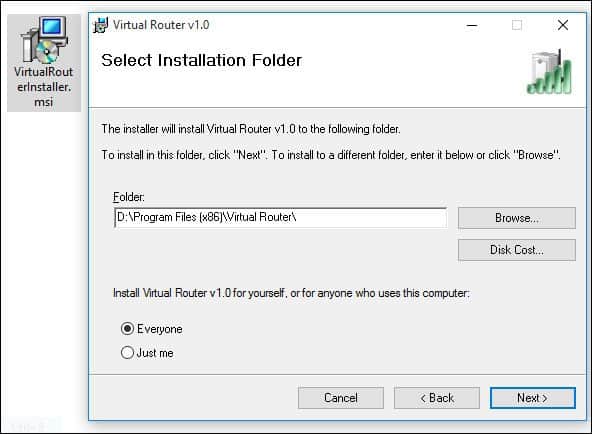
A Virtuális útválasztó indítása után írjon be egy neveta Network Name (SSID) mezőt. Ez lesz a hálózaton lévő eszköz azonosításához használt vezeték nélküli név. Hozzon létre egy nyolc karakterből álló jelszót, majd kattintson a Megosztott kapcsolat listájára. Ezután válassza ki a rendelkezésre álló vezetékes vagy vezeték nélküli internetkapcsolatot. Válassza ki az aktív internetkapcsolatot, majd kattintson a Virtuális útválasztó indítása elemre.
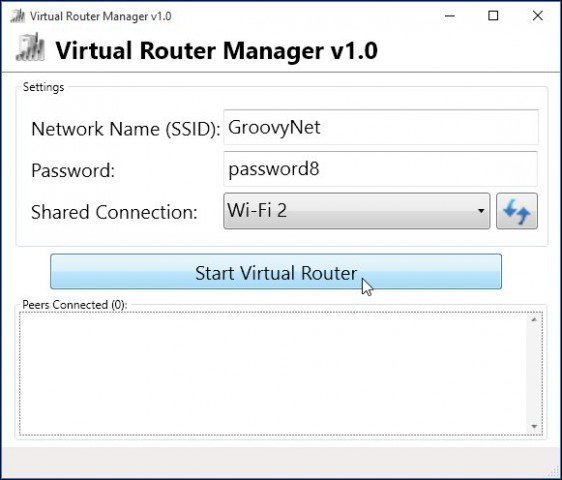
Nyissa meg a kívánt eszközt, és nyissa meg a vezeték nélküli beállításokat, itt egy iPhone készüléket használok. Koppintson a Vezeték nélküli fülre, látni fogja a korábban beállított elérhető vezeték nélküli kapcsolatot.
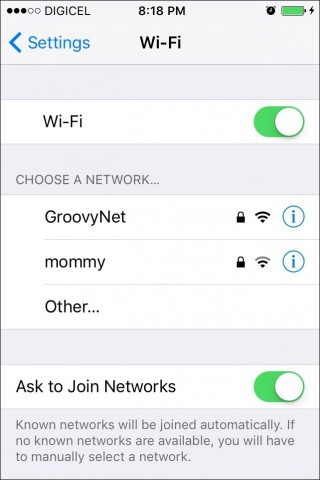
Írja be a jelszavát, majd kattintson a Csatlakozás gombra.
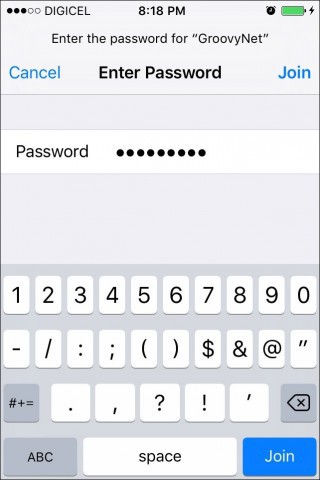
Ha végzett, egyszerűen nyissa meg a Virtuális útválasztó kezelőt és kattintson a Virtuális útválasztó leállítása elemre.
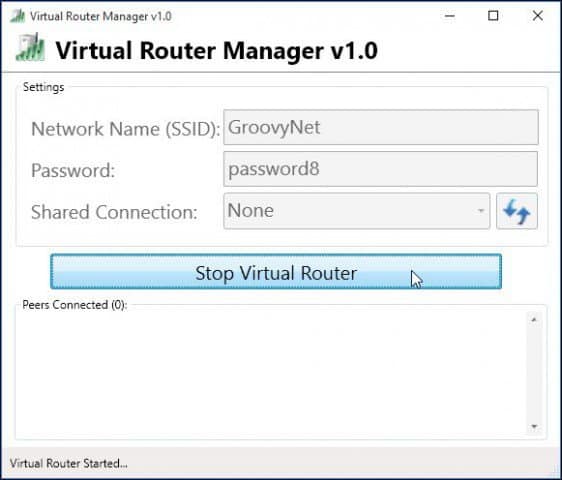
Most a Virtuális útválasztót használom, hogy a mobil eszközöket csak egy kapcsolat használatával frissítsem.










Szólj hozzá